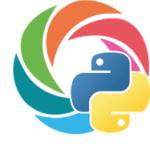Çox vaxt istifadəçilər bir qovluğun və ya faylın məzmununu maraqlı gözlərdən gizlətməli olduqları bir vəziyyətdə özlərini tapırlar, buna görə də qovluğa parolun necə qoyulacağı sualı yaranır.
Təəssüf ki, Windows əməliyyat sisteminin tərtibatçıları fərdi istifadəçi faylları və qovluqları üçün parol təyin etmək kimi bir funksiyanı təmin etmədilər.
ƏS yalnız müəyyən istifadəçilərin müəyyən bir kataloq, fayl və ya proqram növündən istifadəsini və ya ona baxmasını qadağan etmək üçün konfiqurasiya edilə bilər.
Qovluq üçün parol təyin etmək lazımdır, əgər:
- fayllarınızı başqaları tərəfindən icazəsiz girişdən gizlətmək istəyirsiniz;
- şəxsi məlumatlarınızı qeyri-qanuni surətdə çıxarmaqdan və ya yayılmasından qorumaq istəyir.
Arxiv üçün parol təyin edin
Bu üsuldan istifadə edərək, hər hansı bir fayl növü olan bir qovluğu parolla qoruya bilərsiniz, eyni zamanda arxivdə müəyyən formatda faylların olması faktını gizlətmək mümkündür.
Arxiv açılmamışdan əvvəl kodu daxil etmək üçün pəncərə açılacaq, ona görə də istifadəçi kombinasiyanı bilmirsə, onun məzmununu öyrənmək mümkün deyil. Proqramsız arxiv üçün parol qovluqları qorumağın ən asan yoludur.
Məsləhət! Arxiv üçün parol təyin etmək funksiyası əlavə proqram təminatının ilkin quraşdırılmasını tələb etmir, yalnız əvvəlcədən quraşdırılmış pulsuz proqramlar WinRAR və ya 7-ZIP olmalıdır.
İstədiyiniz qovluğu arxivə əlavə etmək və onu parolla qorumaq üçün aşağıdakı təlimatlara əməl edin:
- Sizi maraqlandıran qovluğa sağ klikləyin və şəkildə göstərildiyi kimi onu arxivə əlavə edin;
- "Arxivə əlavə et" hərəkətini seçdikdən dərhal sonra yaradılmış arxivin parametrləri üçün müxtəlif parametrləri olan bir pəncərə görünəcəkdir. Əlavə parametrlərlə sekmeye keçin və parol təyin etmək üçün düyməni tapın, bu şəkildə göstərilir;
- Parol təyin etməyə imkan verən düyməni basın.
Bu hərəkətdən sonra dərhal kiçik bir giriş pəncərəsi görünəcək. Yeni kod iki dəfə daxil edilməlidir (düzgün daxil olmağı təmin etmək üçün). Fayl adlarını şifrələmək üçün seçimin yanındakı qutuyu da qeyd edə bilərsiniz.
Beləliklə, üçüncü tərəf istifadəçiləri gizlədilən faylların növü haqqında heç nə tapa bilməyəcəklər.
Arxiv üçün parol təyin etmə prosesi
Arxivi açmağa cəhd etdikdən sonra görürük ki, əvvəlcə kodu daxil etməlisiniz və yalnız bundan sonra onun məzmununa baxa və redaktə edə bilərsiniz.
Kodun quraşdırılmasının bu üsulu ən sadə və effektivdir. Bununla belə, onu həyata keçirmək üçün kompüterinizdə arxivçilərdən birinin olması lazımdır.
Həmçinin, kod unudulub və ya itibsə, arxivin məzmununu bərpa etmək istifadəçi üçün kifayət qədər çətin işə çevriləcək. Buna görə qorunan faylların ehtiyat nüsxəsini, məsələn, bulud yaddaşında saxlamalısınız.
Yuxarıdakı üsuldan istifadə edərək, bir flash sürücüdə arxivi parolla qoruya bilərsiniz.
PasswordProtect USB istifadə edərək
İnternetdə sizə lazım olan sistem obyektinə kod quraşdırmaq vəzifəsinin öhdəsindən gələ biləcək çoxlu sayda üçüncü tərəf proqram təminatı tapa bilərsiniz.
Təəssüf ki, bu cür proqramların böyük bir hissəsi fayllarınızı digər istifadəçilər tərəfindən icazəsiz girişdən qorumaq əvəzinə zərər verə bilər.
Bu məqalə çoxlu sayda istifadəçi tərəfindən sınaqdan keçirilmiş ən populyar və ümumi proqram növlərini təqdim edir, beləliklə, bu proqramlar kompüterinizə və parolla qorunmalı və ya gizlədilməli olan fayllara zərər verməyəcəkdir.
Bu proqram kompüterə yükləmək və quraşdırmaq üçün mövcuddur və Windows 10 ilə uyğun gəlir.
PasswordProtect USB qovluqları parolla qorumağa və əvvəllər quraşdırılmış şifrələməni silməyə imkan verir. Tətbiq intuitiv istifadəçi interfeysinə malikdir, ona görə də bu yardım proqramı ilə işləmək istifadəçi üçün çətin məsələ olmayacaq.
Kodun quraşdırılması prosesinə yalnız proqramın əsas pəncərəsindən deyil, həm də kompüter masasından istifadə etməklə başlaya bilərsiniz.
Bu proqramı əməliyyat sisteminizə quraşdırdıqdan sonra quraşdırma funksiyası hər bir qovluğun menyusunda görünəcək, sadəcə şəkildə göstərildiyi kimi üzərinə sağ klikləməlisiniz:
- Növbəti addım açılan pəncərədə kodu daxil etməkdir. Səhv ehtimalını aradan qaldırmaq üçün onu iki dəfə daxil edin.
- Kodu quraşdırdıqdan sonra qovluğun ikonunda qovluğun qorunduğunu göstərən işarə görünəcək. Parolla qorunan qovluğu açmağa çalışdığınız zaman aşağıdakı dialoq qutusu görünəcək. Bu, foto qovluqlarına kod yerləşdirməyin ən ümumi yoludur.
Qovluq Kilidi Proqramı
Bu proqram laptopda və ya kompüterdə qovluğu qoruya bilər. Dəstəklənən əməliyyat sistemləri: Windows 7, Windows 8, Windows 10. Utilit arxiv olmadan qovluğun özünü şifrələyir.
Kodu tamamilə hər hansı bir məzmunu olan bir qovluğa qoya bilərsiniz: fayllar, fotoşəkillər və sənədlər.
Onu bu proqramı istifadə edərək qovluğa quraşdırmaq üçün təlimatları izləyin:
- Qovluq Kilidini yükləyin və quraşdırın;
- Mətn sahəsinə parol daxil edin, bu qovluq parolu olacaq;
- OK düyməsini basın;
- İstədiyiniz qovluğu əsas proqram pəncərəsinə sürükləyin və ya "əlavə et" işarəsindən istifadə edin;
- Qovluq əlavə edildikdən sonra dərhal kilidlənir və yalnız parolu bilən şəxs tərəfindən aça bilər.
Şəbəkə qovluğu üçün parol təyin edin
Siz həmçinin şəbəkə qovluğunu parolla qoruya bilərsiniz. Bunu etmək üçün ayrıca proqramları da yükləyə bilərsiniz, məsələn:
Proqramdan da istifadə edə bilərsiniz Qovluq Mühafizəsi(
Bir neçə nəfərin daxil ola biləcəyi kompüter və ya noutbukda mürəkkəb parolla qorunan qovluq mühüm məlumatı saxlamaq üçün etibarlı bir yoldur. Gizli söz kodu rəqəmsal məlumatların baxılmasından və redaktə edilməsindən qoruyacaq, həmçinin onları silinməkdən qoruyacaq. Gəlin öyrənək Windows 10-da qovluğa necə parol qoya bilərsiniz? Alternativ müdafiə üsulları varmı?
Standart Windows alətlərindən istifadə edərək parol təyin etmək
Windows 10 əməliyyat sistemində müəyyən bir qovluğu qorumaq üçün istifadə edilə bilən daxili funksionallıq yoxdur. Girişdə kod sözünü yerləşdirməklə istifadəçi hesabına girişi məhdudlaşdırmağın sadə yolu var (bununla da istənilən fayla girişi bloklayır). Daha mürəkkəbi də var - quraşdırılmış BitLocker disk şifrələmə funksiyasından istifadə edin (şifrə sözünü daxil etmədən onu açmaq mümkün olmayacaq). BitLocker xidmətindən istifadə ilə bağlı problem ondan ibarətdir ki, sistem çökərsə və ya istifadəçi parolu unutarsa, faylları bərpa etmək üçün təcili tədbirlər görülməlidir.


Windows ailəsinin əməliyyat sistemləri isə obyekti istifadəçilər üçün görünməz hala gətirməyə imkan verən bir unikal funksionallığa malikdir. Ondan istifadə edərək, zamanla unudula bilən açılış üçün mürəkkəb bir şifrə yaratmağa ehtiyac yoxdur.
Qovluğu gizlətmək üçün aşağıdakıları edin:
 Vacibdir! Hər iki qorunma üsulu Windows 7, 8, 10, XP, Home, Vista ƏS ailəsinin bütün versiyaları üçün etibarlıdır.
Vacibdir! Hər iki qorunma üsulu Windows 7, 8, 10, XP, Home, Vista ƏS ailəsinin bütün versiyaları üçün etibarlıdır. Qovluqları qorumaq üçün alternativ yol
İstifadəçilərin böyük bir hissəsi daxili Windows 10 Explorer əvəzinə Total Commander proqramından və ya oxşar funksiyaya malik fayl menecerlərindən istifadə edir: Pulsuz, İkiqat, Troll, Midnight Commander və ya digər məhsullar. Onların köməyi ilə obyektə parol təyin etmək çox asandır. Bu, hər hansı bir fayl menecerinin standart quraşdırılmasından sonra edilə bilər. Prosedur aşağıdakı kimidir: Vacibdir! Prosedurdan sonra faylları açmaq yalnız gizli kodu daxil etdikdən sonra mümkün olacaq. Əgər istifadəçi obyekti gizlətməli və onu şifrələməlidirsə, bunu Commander-də etmək olar. "Xüsusiyyətlər" menyusu (yuxarıda təsvir edilmişdir) vasitəsilə qovluğu gizlətmək prosedurundan keçməlisiniz və sonra:
Vacibdir! Prosedurdan sonra faylları açmaq yalnız gizli kodu daxil etdikdən sonra mümkün olacaq. Əgər istifadəçi obyekti gizlətməli və onu şifrələməlidirsə, bunu Commander-də etmək olar. "Xüsusiyyətlər" menyusu (yuxarıda təsvir edilmişdir) vasitəsilə qovluğu gizlətmək prosedurundan keçməlisiniz və sonra:  Obyekt indi qorunur və görünməzdir. Siz WinRar və 7-Zip ayrı arxiv proqramlarından istifadə edə bilərsiniz, lakin kompüterinizdə və ya dizüstü kompüterinizdə fayl meneceri varsa, onları quraşdırmaq qeyri-mümkündür.
Obyekt indi qorunur və görünməzdir. Siz WinRar və 7-Zip ayrı arxiv proqramlarından istifadə edə bilərsiniz, lakin kompüterinizdə və ya dizüstü kompüterinizdə fayl meneceri varsa, onları quraşdırmaq qeyri-mümkündür. Üçüncü tərəf resurslarından istifadə edərək parol təyin etmək
Şəxsi məlumatların saxlanmasının təhlükəsizliyini yaxşılaşdıra bilən bir çox proqram məhsulları var - Flash Crypt, dirLock, Secure Folder, WinMend Folder Hidden, Wise Folder Hider, My Lockbox, Easy File Locker, Anvide Seal Folder və bir çox başqaları. Utilitlərin əksəriyyəti pulsuzdur, çoxdilli interfeyslə təchiz olunub və funksionaldır. Etibarlı və sübut edilmiş WiseCleaner tərtibatçısının Wise Folder Hider proqram məhsulu bütün Windows OS ailələri üçün və qovluq şifrələməsində yeni olanlar üçün uyğundur.Wise Folder Hider proqramını pulsuz onlayn yükləyə bilərsiniz. Onun quraşdırılması standart və sürətlidir (Pulsuz versiya Portativ prefikslə onlayn). Yeganə şərt yardım proqramını açmaq üçün paroldur. İstənilən birini qoya bilərsiniz. Sonra bu şəkildə davam edin:  Prosedur başa çatdıqdan sonra obyekt diskdəki qovluqlar siyahısından yox olacaq (gizli) və yalnız proqram vasitəsilə əldə edilə bilər. Digər kiçik və istifadəsi asan köməkçi proqram Secure Folders-dir. Bir az daha çox funksionallıq və ingilis dilli interfeysə malikdir. Ancaq bu, işi çətinləşdirmir, çünki proqram minimum sayda əməliyyat təklif edir. Onun unikallığı kod sözünün proqramın özünü açmaq üçün təyin edilməsindədir - yəni yadda saxlamaq daha asan olan bir kod daxil edib tapmaq lazımdır. Secure Folders proqramına qovluq əlavə etdikdən sonra proqramın özünü açmadan onu açmaq mümkün deyil.
Prosedur başa çatdıqdan sonra obyekt diskdəki qovluqlar siyahısından yox olacaq (gizli) və yalnız proqram vasitəsilə əldə edilə bilər. Digər kiçik və istifadəsi asan köməkçi proqram Secure Folders-dir. Bir az daha çox funksionallıq və ingilis dilli interfeysə malikdir. Ancaq bu, işi çətinləşdirmir, çünki proqram minimum sayda əməliyyat təklif edir. Onun unikallığı kod sözünün proqramın özünü açmaq üçün təyin edilməsindədir - yəni yadda saxlamaq daha asan olan bir kod daxil edib tapmaq lazımdır. Secure Folders proqramına qovluq əlavə etdikdən sonra proqramın özünü açmadan onu açmaq mümkün deyil.
Proqramı bu şəkildə istifadə edin:  Vacibdir! Obyektə daxil olmaq üçün xəttin sağ tərəfindəki qırmızı xaça klikləməklə onu müvəqqəti olaraq proqramdan çıxarmaq lazımdır. Sənəd işi başa çatdıqdan sonra obyekt yenidən tətbiqə əlavə olunur.
Vacibdir! Obyektə daxil olmaq üçün xəttin sağ tərəfindəki qırmızı xaça klikləməklə onu müvəqqəti olaraq proqramdan çıxarmaq lazımdır. Sənəd işi başa çatdıqdan sonra obyekt yenidən tətbiqə əlavə olunur.
Hər hansı bir PC obyektini şifrələməyə imkan verəcək daha funksional proqram məhsuluna ehtiyacınız varsa, Qovluğu Gizlətmək yardım proqramını yükləmək daha yaxşıdır. Onun interfeysi rus dilindədir, quraşdırma standartdır. Quraşdırıldıqdan sonra aşağıdakı kimi davam edin:  Obyektə giriş məhduddur. Windows 10 əməliyyat sisteminin daxili imkanları faylları və sənədləri qorumaq üçün kifayət qədər kifayətdir. Əsas təhlükəsizlik sirri səlahiyyətli və mürəkkəb paroldur. Əgər biri quraşdırılıbsa, şifrələmə üçün hansı proqramdan istifadə olunmasından asılı olmayaraq onu sındırmaq faktiki olaraq mümkün olmayacaq.
Obyektə giriş məhduddur. Windows 10 əməliyyat sisteminin daxili imkanları faylları və sənədləri qorumaq üçün kifayət qədər kifayətdir. Əsas təhlükəsizlik sirri səlahiyyətli və mürəkkəb paroldur. Əgər biri quraşdırılıbsa, şifrələmə üçün hansı proqramdan istifadə olunmasından asılı olmayaraq onu sındırmaq faktiki olaraq mümkün olmayacaq.
Windows 7-də qovluğa parol qoymağın bir çox fəndləri var.
Ödənişli və ya pulsuz ola bilən xüsusi proqramlardan istifadə edərək tapşırığı yerinə yetirmək mümkündür. Məsələn, Anvide Lock Folder, Lock-a-Folder və ya Lim Block Folder kimi.
Burada sizə xatırlatmaq faydalı olardı ki, bütün pulsuz proqramlar yüklənərkən Viructotal.com kimi xidmətlərdə yoxlanılmalıdır.
Şifrələnmiş arxivdən istifadə edərək Windows 7-də qovluğu parolla qorumaq da mümkündür.
WinZIP, 7-zip, WinRAR kimi bütün məşhur arxivçilər arxiv üçün parol təyin etməyə, həmçinin qovluğun məzmununu şifrələməyə imkan verir.
Arxiv üçün parolu necə təyin etmək olar
Bu üsul tamamilə etibarlıdır, çünki qovluq üçün sadəcə parol təyin etdiyiniz tətbiqlərdən fərqli olaraq, fayllar həqiqətən şifrələnəcəkdir.
Beləliklə, 7-zip arxivindən istifadə nümunəsindən istifadə edərək, parolla qorunmalı olan qovluğu seçirik. İstədiyiniz kimi adlandıra bilərsiniz. Yaradılmış qovluğa sağ vurun və kontekstdə elementi tapın
Eyni adlı bir pəncərə açılır. İçində bir bölmə seçin Şifrələmə, ixtira edilmiş parolu daxil etdiyimiz sahələrə Və onay qutusunu yoxlamağa əmin olun Fayl adlarını şifrələyin.

Yoxlama qutusu Parol göstərin qoymaq lazım deyil. klikləyin Tamam. Yeni arxiv yaradılır. İndi daxil olmağa çalışdığınız zaman arxivçi parol daxil etməyinizi tələb edir. 
Bu parol naməlumdursa, o zaman menyu vasitəsilə belə arxivə daxil ola bilməyəcəksiniz Faylları çıxarın.
Anvide Lock Qovluq Proqramı
Proqramı başlamaq üçün parol təyin olunub, onu daxil etməlisiniz və proqram pəncərəsi görünəcək.

İndi qovluğu parolla qorumaq üçün sadəcə onu götürüb proqram pəncərəsinə sürükləmək lazımdır.
Sonra üzərinə klikləyib basmaq lazımdır Asma kilid. Görünən formada parolunuzu daxil edin və üzərinə klikləyin Girişi bağlayın.
Şifrə işarəsi daxil etmək lazım deyil. Hamısı budur, qovluq parolun altındadır.
Siz də onu proqram pəncərəsinə köçürə bilməzsiniz, ancaq işarəni vurun + və onu kompüterinizdə seçin.
İndi Explorer-i açsanız, parolun altındakı qovluğun yoxa çıxdığını, sadəcə görünmədiyini görəcəksiniz. İstifadəçinin gözündən yox olur.
Onu Explorer-ə qaytarmaq üçün proqram pəncərəsində üzərinə klikləyib kilidini açmaq lazımdır. Qovluq Explorer-də yenidən görünəcək.
Lock-a-Folder istifadə
Lock-a-Folder pulsuz və açıq mənbədir. Quraşdırır və onu Explorer-dən və ya iş masasından kənar gözlərdən gizlədir.

Utilitdə rus dili yoxdur, lakin çox sadə və istifadəsi asandır.
Qovluğu parolla qorumaq üçün sadə təlimatlara əməl etməlisiniz:
- Proqramı yükləyin və quraşdırın
- İlkin işə salındıqda əsas parol təyin edin, bu da qovluq parolu olacaq.
- Əsas pəncərədəki siyahıya kilidləmə tələb edən qovluqları əlavə edin.
- Kilidi açmaq üçün proqramı yenidən işə salmalı, siyahıdan qovluğu seçin və Kilidi aç düyməsini klikləyin.
Proqram rus dilində pulsuzdur, istifadəsi asandır və istifadəsi tövsiyə olunur. Veb sayt: maxlim.org. Əvvəlki ilə oxşar işləyir.

Standart Windows 7 alətlərindən istifadə edən qovluq üçün parol
Heç bir üçüncü tərəf proqramlarından istifadə etmədən Windows 7-də qovluğu parolla qorumaq üçün başqa bir yol var.
Bunu etmək üçün qorunma tələb edən qovluğu seçin və ona daxil olun. Windows 7-ə daxil olan standart notepaddan istifadə edərək qovluqda bir sənəd yaratmalısınız.
Biz yolu izləyirik - Başlat - Bütün Proqramlar - Aksesuarlar və WordPad-i açın.
Açılan sənədə aşağıdakı məzmunu olan kiçik bir kodu yapışdırın:
_______________________________________________________________________
başlıq Qovluq Şəxsi
Əgər "HTG Locker" VARsa, KİLİDİ AÇMAYA keçin
MÖVCUD DEYİLsə Şəxsi MDLOCKER-ə keçin
echo Qovluğu kilidləmək istədiyinizə əminsiniz (E/N)
set/p "cho=>"
əgər %cho%==Y LOCK-a keçsəniz
%cho%==y LOCK-a keçsəniz
əgər %cho%==n END-ə keçərsə
əgər %cho%==N END-ə keçərsə
echo Yanlış seçim.
ren Şəxsi "HTG Locker"
attrib +h +s "HTG Locker"
echo Qovluq kilidlənib
echo Qovluğun kilidini açmaq üçün parol daxil edin
set/p "pass =>"
%pass%== PASSWORD_GOES_HERE DEYİL DEYİLsə UĞURSUZDUR
attrib -h -s "HTG Locker"
ren "HTG Locker" Şəxsi
echo Qovluğu uğurla kiliddən çıxarıldı
echo Yanlış parol
echo Private uğurla yaradıldı
____________________________________________________________________
Kod sətrində PASSWORD_GOES_HERE (mavi mətn) əvəzinə parolunuzu əlavə etməlisiniz, məsələn, 12345.

Yadda saxlanması lazım olan fayllar bu qovluğa yerləşdirilməlidir. Bunlar sənədlər, videolar və s. ola bilər.
Bundan sonra, locket faylına yenidən sol klikləyin, əmr satırı açılır,

qovluğu parolla qorumaq niyyətinizi təsdiqləməlisiniz, bundan sonra Şəxsi qovluq ekrandan yox olur.
İndi kənar şəxs bu qovluqda nə olduğunu görmək istəsə, o, bunu edə bilməyəcək, çünki qovluq gizlidir və parolla qorunur.
Locket faylını açmağa cəhd edilərsə, əmr sorğusu açılacaq və parol tələb olunacaq. Parol səhv daxil edilərsə, heç bir şey olmayacaq.
Düzgün parol daxil etsəniz, qovluq görünəcək. Sənədləri açıb işləmək olar. Sonra qovluğu yenidən parolla qoruya bilərsiniz.
Bu üsullarla siz istənilən məzmunlu qovluğa parol qoya bilərsiniz ki, sizdən başqa heç kim onlara baxa və məxfiliyinizə müdaxilə edə bilməyəcək.
Salam, əziz oxucular. Bir dəfə yazdım ki, bunda mürəkkəb bir şey yoxdur. Amma Windows 7-də qovluğa parol qoyun Standart vasitələrdən istifadə etməklə işləməyəcək. Sistem belə bir seçim təmin etmir. Bu, bəlkə də Windows 7 OS tərtibatçılarının ən böyük səhvlərindən biridir, məsələn, asandır. Amma bu, həlli mümkün olmayan problem deyil, çıxış yolları var və biz bu məsələnin həlli üçün iki yoldan danışacağıq. Birinci üsul bir az çətin, lakin xüsusilə mürəkkəb olmasa da, müəyyən bilik tələb edir. Ancaq istifadə edərkən qovluqları adi istifadəçilərdən qoruya bilərsiniz. hamı başa düşə bilmir. İkinci üsul üçüncü tərəf proqramlarından, yəni çoxlu proqramlardan istifadə etməkdir. Birincidən başlayaq və edəcəyik Windows 7-də proqramlar olmadan bir qovluğa parol qoyun.
Proqramlar olmadan Windows 7-də qovluğa parol qoymaq
Biz “yarasa faylı” adlanan yarasa faylı yaratmalıyıq və bunun üçün istifadə etməyi məsləhət görürəm. Siz, əlbəttə ki, onu standart Windows bloknotunda yarada bilərsiniz, lakin bu olacaq. Hər şey işləyəcək, amma adi mətnin yerinə timsahlar olacaq. Beləliklə, Notepad++-ı açın, yeni Ctrl + N sənəd yaradın, kodlaşdırmanı OEM 866-a təyin edin.

Və bu kodu ona əlavə edin: (Aşağıdakı videoya baxın)
| 1 2 3 4 5 6 7 8 9 10 11 12 13 14 15 16 17 18 19 20 21 22 23 24 25 26 27 28 29 30 31 32 33 34 35 | cls @ ECHO OFF başlığı MÖVCUDDURsa, parolun altındakı qovluq "Locker" MÖVCUDDURsa QİLİDİ AÇ MDLOCKER-ə keçin Şəxsi keçin: CONFIRM echo Qovluğu kilidləyəcəksiniz?(Y/N) set /p "cho=: " if % cho % = =Y % cho % varsa LOCK gedir ==y LOCK əgər % cho % ==n get END əgər % cho % ==N END əks-sədası yanlış seçimdir. goto CONFIRM:LOCK ren Private "Locker" attrib +h +s "Locker" echo Qovluq kilidlənib goto End:UNLOCK echo Qovluğun kilidini açmaq üçün parolu daxil edin: /p "pass=: " təyin edin, əgər DEYİL % pass % == parolu daxil edin goto FAIL attrib -h -s "Locker" ren "Locker" Şəxsi əks-səda Qovluq uğurla kiliddən çıxarıldı! goto End:FAIL echo Yanlış parol gedin sonu:MDLOCKER md Şəxsi echo Gizli qovluq yaradıldı End:End |
cls @ECHO OFF başlığı MÖVCUDDURsa, parolun altındakı qovluq "Locker" MÖVCUD Olsa QİLİDİ AÇ MDLOCKER-ə keçin: Echo TƏQDİM ET Qovluğu kilidləyəcəksiniz?(Y/N) set/p "cho=: " əgər %cho%= =Y %cho%==y əgər LOCK gedir %cho%==n əgər END gedirsə LOCK %cho%==N gedirsə END əks-sədası Yanlış seçimdir. goto CONFIRM:LOCK ren Private "Locker" attrib +h +s "Locker" echo Qovluq kilidlənib goto End:UNLOCK echo Qovluğun kilidini açmaq üçün parolu daxil edin: set/p "pass=: " əgər DEYİL %pass%== parolu daxil edin goto FAIL attrib -h -s "Locker" ren "Locker" Private echo Qovluq uğurla kiliddən çıxarıldı! goto End:FAIL echo Yanlış parol gedin sonu:MDLOCKER md Şəxsi echo Gizli qovluq yaradıldı End:End
Sözlər əvəzinə: "parolunuzu daxil edin" parolunuzu təyin edin. Bu faylın adının əhəmiyyəti yoxdur. Yarasa icazəsi ilə qeyd edin. Məsələn, lock.bat olduqca uyğundur. Biz onu parolla qorunan qovluğun saxlanacağı qovluğa yerləşdiririk. Məsələn, sabit diskdə. Bu “bədən faylı” üzərinə iki dəfə klikləmək bu qovluqda Şəxsi adlı bir qovluq yaradacaq və orada yerləşdirməli olacaqsınız. ki, maraqlı gözlərdən gizlədilməlidir. Sonra yaradılmış faylı iki dəfə sıxmaq lazımdır. Komanda xətti pəncərəsi açılacaq, burada dırnaqsız Latın “y” hərfini daxil etməli və Enter düyməsini sıxmalısınız.

Bundan sonra, qovluq maraqlı gözlərdən gizlənəcək və fayla iki dəfə klikləməklə, parol daxil etməli olduğunuz bir pəncərə açılacaqdır. Razılaşın, hər istifadəçi onu aça və parolu görə bilməyəcək və çoxu onun hansı fayl olduğunu və nə üçün lazım olduğunu belə başa düşməyəcək. Deməyi unutmuşam ki, 7-zip və ya WinRar arxivatorundan istifadə edərək qovluğa parol qoya bilərsiniz, amma sonra məlum oldu ki, parolu qovluğa deyil, arxivə qoyuruq.
Windows 7 proqramında qovluğa parol qoyun
Uzun müddət bu işə uyğun proqram axtardım və normal proqram tapa bilmədim. Sevdiyim tək şey idi Anvide Lock Folder proqramı. Rus dilində çox kiçik bir proqram, həmçinin quraşdırma tələb etmir və tamamilə pulsuzdur, Windows sistemindəki bir qovluğa parol qoya bilər. Və bu təkcə yeddiyə aid deyil. Proqram pəncərəsində artı işarəsini vurmalı və istədiyiniz qovluğu seçməlisiniz. Sonra kilidi vurun və parolu daxil edin. Rahatlıq üçün parol ipucu təyin edin. Bundan sonra qovluq sistemdə gizlənəcək.

Onu yenidən görmək üçün kilidi aç düyməsini sıxıb parolu daxil etməlisiniz. Anladığınız kimi, proqram toplu faylı ilə ilk üsulla eyni prinsiplə işləyir. Mənim üçün proqramsız etmək daha yaxşıdır, amma ehtiyacınız varsa, onu yükləyə bilərsiniz. Nə fikirləşirsən? Windows 7-də qovluğa parol qoymağın başqa yollarını bilirsinizsə, lütfən paylaşın. Və sosial media düymələrinə klikləyin, bu sizin üçün çətin deyil, elə deyilmi? 😉 Bonuslar və hədiyyələr əldə etmək istəyirsinizsə, o zaman şanslı komandaya qoşulun.
Salam, əziz oxucular. Bir dəfə yazdım ki, bunda mürəkkəb bir şey yoxdur. Amma Windows 7-də qovluğa parol qoyun Standart vasitələrdən istifadə etməklə işləməyəcək. Sistem belə bir seçim təmin etmir. Bu, bəlkə də Windows 7 OS tərtibatçılarının ən böyük səhvlərindən biridir, məsələn, asandır. Amma bu, həlli mümkün olmayan problem deyil, çıxış yolları var və biz bu məsələnin həlli üçün iki yoldan danışacağıq. Birinci üsul bir az çətin, lakin xüsusilə mürəkkəb olmasa da, müəyyən bilik tələb edir. Ancaq istifadə edərkən qovluqları adi istifadəçilərdən qoruya bilərsiniz. hamı başa düşə bilmir. İkinci üsul üçüncü tərəf proqramlarından, yəni çoxlu proqramlardan istifadə etməkdir. Birincidən başlayaq və edəcəyik Windows 7-də proqramlar olmadan bir qovluğa parol qoyun.
Proqramlar olmadan Windows 7-də qovluğa parol qoymaq
Biz “yarasa faylı” adlanan yarasa faylı yaratmalıyıq və bunun üçün istifadə etməyi məsləhət görürəm. Siz, əlbəttə ki, onu standart Windows bloknotunda yarada bilərsiniz, lakin bu olacaq. Hər şey işləyəcək, amma adi mətnin yerinə timsahlar olacaq. Beləliklə, Notepad++-ı açın, yeni Ctrl + N sənəd yaradın, kodlaşdırmanı OEM 866-a təyin edin.

Və bu kodu ona əlavə edin: (Aşağıdakı videoya baxın)
| 1 2 3 4 5 6 7 8 9 10 11 12 13 14 15 16 17 18 19 20 21 22 23 24 25 26 27 28 29 30 31 32 33 34 35 | cls @ ECHO OFF başlığı MÖVCUDDURsa, parolun altındakı qovluq "Locker" MÖVCUDDURsa QİLİDİ AÇ MDLOCKER-ə keçin Şəxsi keçin: CONFIRM echo Qovluğu kilidləyəcəksiniz?(Y/N) set /p "cho=: " if % cho % = =Y % cho % varsa LOCK gedir ==y LOCK əgər % cho % ==n get END əgər % cho % ==N END əks-sədası yanlış seçimdir. goto CONFIRM:LOCK ren Private "Locker" attrib +h +s "Locker" echo Qovluq kilidlənib goto End:UNLOCK echo Qovluğun kilidini açmaq üçün parolu daxil edin: /p "pass=: " təyin edin, əgər DEYİL % pass % == parolu daxil edin goto FAIL attrib -h -s "Locker" ren "Locker" Şəxsi əks-səda Qovluq uğurla kiliddən çıxarıldı! goto End:FAIL echo Yanlış parol gedin sonu:MDLOCKER md Şəxsi echo Gizli qovluq yaradıldı End:End |
cls @ECHO OFF başlığı MÖVCUDDURsa, parolun altındakı qovluq "Locker" MÖVCUD Olsa QİLİDİ AÇ MDLOCKER-ə keçin: Echo TƏQDİM ET Qovluğu kilidləyəcəksiniz?(Y/N) set/p "cho=: " əgər %cho%= =Y %cho%==y əgər LOCK gedir %cho%==n əgər END gedirsə LOCK %cho%==N gedirsə END əks-sədası Yanlış seçimdir. goto CONFIRM:LOCK ren Private "Locker" attrib +h +s "Locker" echo Qovluq kilidlənib goto End:UNLOCK echo Qovluğun kilidini açmaq üçün parolu daxil edin: set/p "pass=: " əgər DEYİL %pass%== parolu daxil edin goto FAIL attrib -h -s "Locker" ren "Locker" Private echo Qovluq uğurla kiliddən çıxarıldı! goto End:FAIL echo Yanlış parol gedin sonu:MDLOCKER md Şəxsi echo Gizli qovluq yaradıldı End:End
Sözlər əvəzinə: "parolunuzu daxil edin" parolunuzu təyin edin. Bu faylın adının əhəmiyyəti yoxdur. Yarasa icazəsi ilə qeyd edin. Məsələn, lock.bat olduqca uyğundur. Biz onu parolla qorunan qovluğun saxlanacağı qovluğa yerləşdiririk. Məsələn, sabit diskdə. Bu “bədən faylı” üzərinə iki dəfə klikləmək bu qovluqda Şəxsi adlı bir qovluq yaradacaq və orada yerləşdirməli olacaqsınız. ki, maraqlı gözlərdən gizlədilməlidir. Sonra yaradılmış faylı iki dəfə sıxmaq lazımdır. Komanda xətti pəncərəsi açılacaq, burada dırnaqsız Latın “y” hərfini daxil etməli və Enter düyməsini sıxmalısınız.

Bundan sonra, qovluq maraqlı gözlərdən gizlənəcək və fayla iki dəfə klikləməklə, parol daxil etməli olduğunuz bir pəncərə açılacaqdır. Razılaşın, hər istifadəçi onu aça və parolu görə bilməyəcək və çoxu onun hansı fayl olduğunu və nə üçün lazım olduğunu belə başa düşməyəcək. Deməyi unutmuşam ki, 7-zip və ya WinRar arxivatorundan istifadə edərək qovluğa parol qoya bilərsiniz, amma sonra məlum oldu ki, parolu qovluğa deyil, arxivə qoyuruq.
Windows 7 proqramında qovluğa parol qoyun
Uzun müddət bu işə uyğun proqram axtardım və normal proqram tapa bilmədim. Sevdiyim tək şey idi Anvide Lock Folder proqramı. Rus dilində çox kiçik bir proqram, həmçinin quraşdırma tələb etmir və tamamilə pulsuzdur, Windows sistemindəki bir qovluğa parol qoya bilər. Və bu təkcə yeddiyə aid deyil. Proqram pəncərəsində artı işarəsini vurmalı və istədiyiniz qovluğu seçməlisiniz. Sonra kilidi vurun və parolu daxil edin. Rahatlıq üçün parol ipucu təyin edin. Bundan sonra qovluq sistemdə gizlənəcək.

Onu yenidən görmək üçün kilidi aç düyməsini sıxıb parolu daxil etməlisiniz. Anladığınız kimi, proqram toplu faylı ilə ilk üsulla eyni prinsiplə işləyir. Mənim üçün proqramsız etmək daha yaxşıdır, amma ehtiyacınız varsa, onu yükləyə bilərsiniz. Nə fikirləşirsən? Windows 7-də qovluğa parol qoymağın başqa yollarını bilirsinizsə, lütfən paylaşın. Və sosial media düymələrinə klikləyin, bu sizin üçün çətin deyil, elə deyilmi? 😉 Bonuslar və hədiyyələr əldə etmək istəyirsinizsə, o zaman şanslı komandaya qoşulun.